Thông tin liên hệ
- 036.686.3943
- admin@nguoicodonvn2008.info

Trong Windows 11, bạn có thể thiết lập các gói hình nền khác nhau cho từng desktop ảo. Điều này giúp việc tương tác với nhiều desktop ảo cùng lúc trở nên dễ dàng và trực quan hơn. Đây là một tính năng tuy nhỏ nhưng khá hữu ích mà Windows 10 không hỗ trợ. Cùng tìm hiểu cách thức thực hiện ngay sau đây.
Để bắt đầu, trước tiên bạn cần chuyển sang màn hình ảo mà bạn muốn tùy chỉnh. Trong Windows 11, nhấp vào nút Task View trên thanh tác vụ (trông giống như hai hình vuông xếp chồng lên nhau).
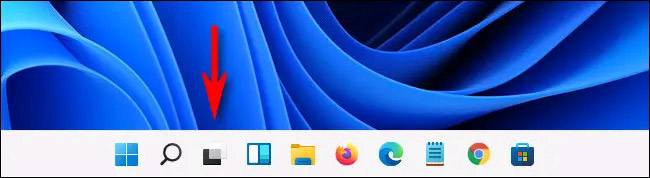
Khi Task View mở ra, hãy chọn desktop ảo mà bạn muốn thay đổi hình nền.
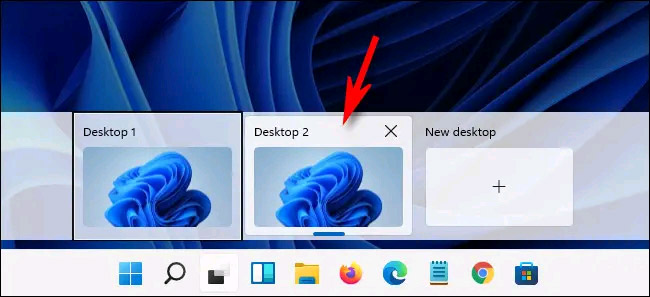
Chế độ xem của bạn sẽ lập tức chuyển sang desktop ảo đã chọn. Tiếp theo, nhấp chuột phải vào một chỗ trống bất kỳ trên màn hình và chọn “Personalize” trong menu hiện ra. (Bạn cũng có thể mở Windows Settings và điều hướng đến “Personalization”).
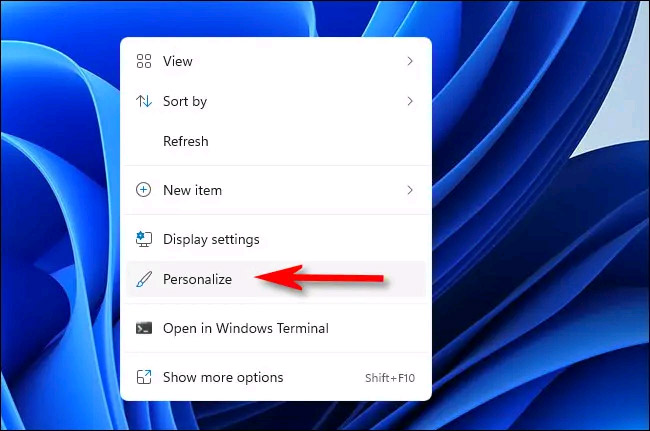
Trong “Personalization”, hãy nhấp vào “Background”.
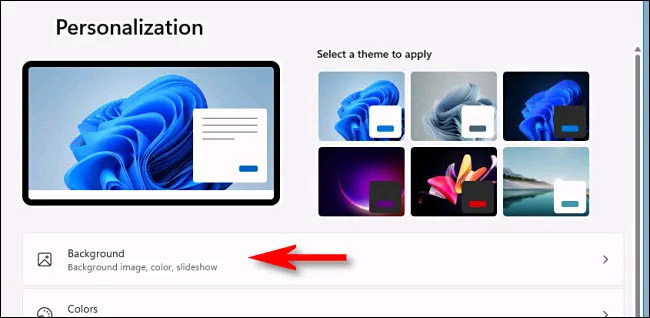
Tiếp theo, hãy nhấp vào một hình ảnh trong danh sách hình ảnh gần đây của bạn để sử dụng nó làm hình nền.
Ngoài ra, bạn cũng có thể nhấp vào “Browse Photos” để chọn một hình ảnh bất kỳ từ PC của mình và đặt làm hình nền. (Hình nền mặc định của Windows 11 nằm trong các thư mục khác nhau bên trong C:\Windows\Web\Wallpaper).
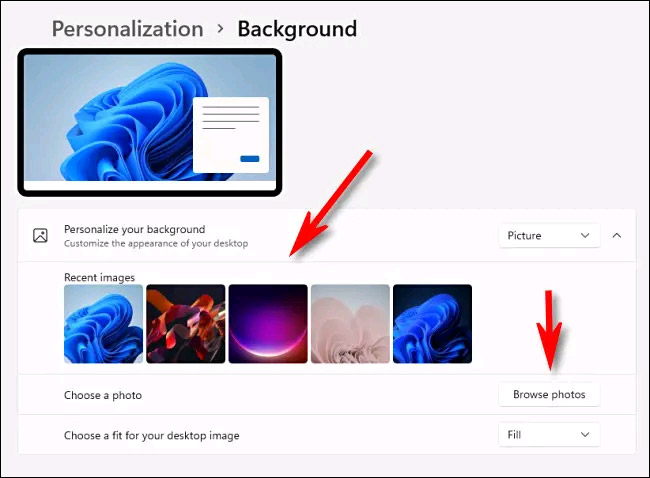
Sau khi đã đặt hình nền cho desktop ảo, hãy đóng Settings bằng cách nhấp vào “X” ở góc trên bên phải của cửa sổ. Mở lại Task View, chọn một desktop khác và lặp lại quá trình trên. Chúc bạn thực hiện thành công.
Nguồn tin: Quantrimang.com
Ý kiến bạn đọc
Những tin mới hơn
Những tin cũ hơn
 Hướng dẫn chèn code trong Word
Hướng dẫn chèn code trong Word
 20 tuổi và những thay đổi
20 tuổi và những thay đổi
 8 công cụ debugger Linux tốt nhất dành cho các kỹ sư phần mềm
8 công cụ debugger Linux tốt nhất dành cho các kỹ sư phần mềm
 Cách giả lập game PS2 trên máy Mac M1, M2 hoặc M3 với PCSX2
Cách giả lập game PS2 trên máy Mac M1, M2 hoặc M3 với PCSX2
 Cách chạy ứng dụng Windows trên Android bằng Winlator
Cách chạy ứng dụng Windows trên Android bằng Winlator
 Cách chuyển đổi tài liệu Word sang PDF
Cách chuyển đổi tài liệu Word sang PDF
 Cách xóa mật khẩu file PDF trên máy Mac
Cách xóa mật khẩu file PDF trên máy Mac
 Cách tạo trường tùy chỉnh WordPress để thêm siêu dữ liệu
Cách tạo trường tùy chỉnh WordPress để thêm siêu dữ liệu
 Lòng tự kiêu
Lòng tự kiêu
 24 ứng dụng chụp ảnh màn hình hữu ích dành cho macOS
24 ứng dụng chụp ảnh màn hình hữu ích dành cho macOS
 Cách chuyển thư mục Download sang ổ khác trên Windows 11
Cách chuyển thư mục Download sang ổ khác trên Windows 11
 Cách chụp màn hình máy Mac
Cách chụp màn hình máy Mac
 Cách gán các lõi CPU cụ thể cho một ứng dụng trong Windows
Cách gán các lõi CPU cụ thể cho một ứng dụng trong Windows
 Cách tạo hình ảnh bằng AI trong Krita
Cách tạo hình ảnh bằng AI trong Krita
 Niềm kiêu hãnh
Niềm kiêu hãnh
 Nợ chàng trai thanh xuân một lời cảm ơn và xin lỗi!
Nợ chàng trai thanh xuân một lời cảm ơn và xin lỗi!
 Xã giao
Xã giao
 Đêm dài lắm mộng
Đêm dài lắm mộng
 4 cách dễ dàng tạo file ZIP trên Windows
4 cách dễ dàng tạo file ZIP trên Windows
 Hướng dẫn tắt Tab Preview trên Chrome
Hướng dẫn tắt Tab Preview trên Chrome
